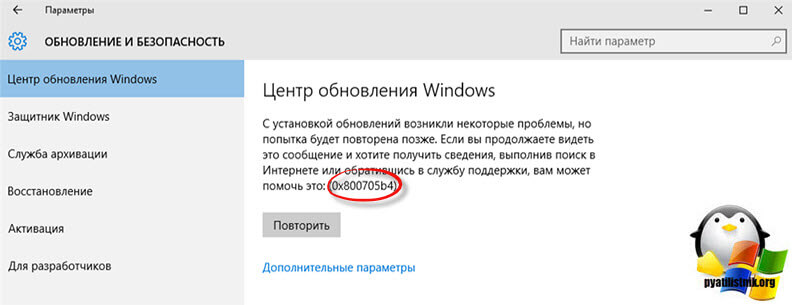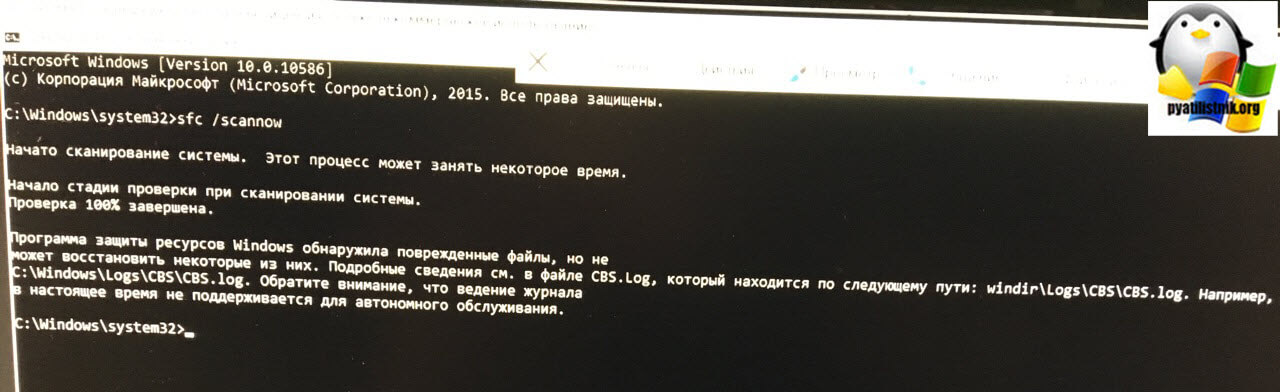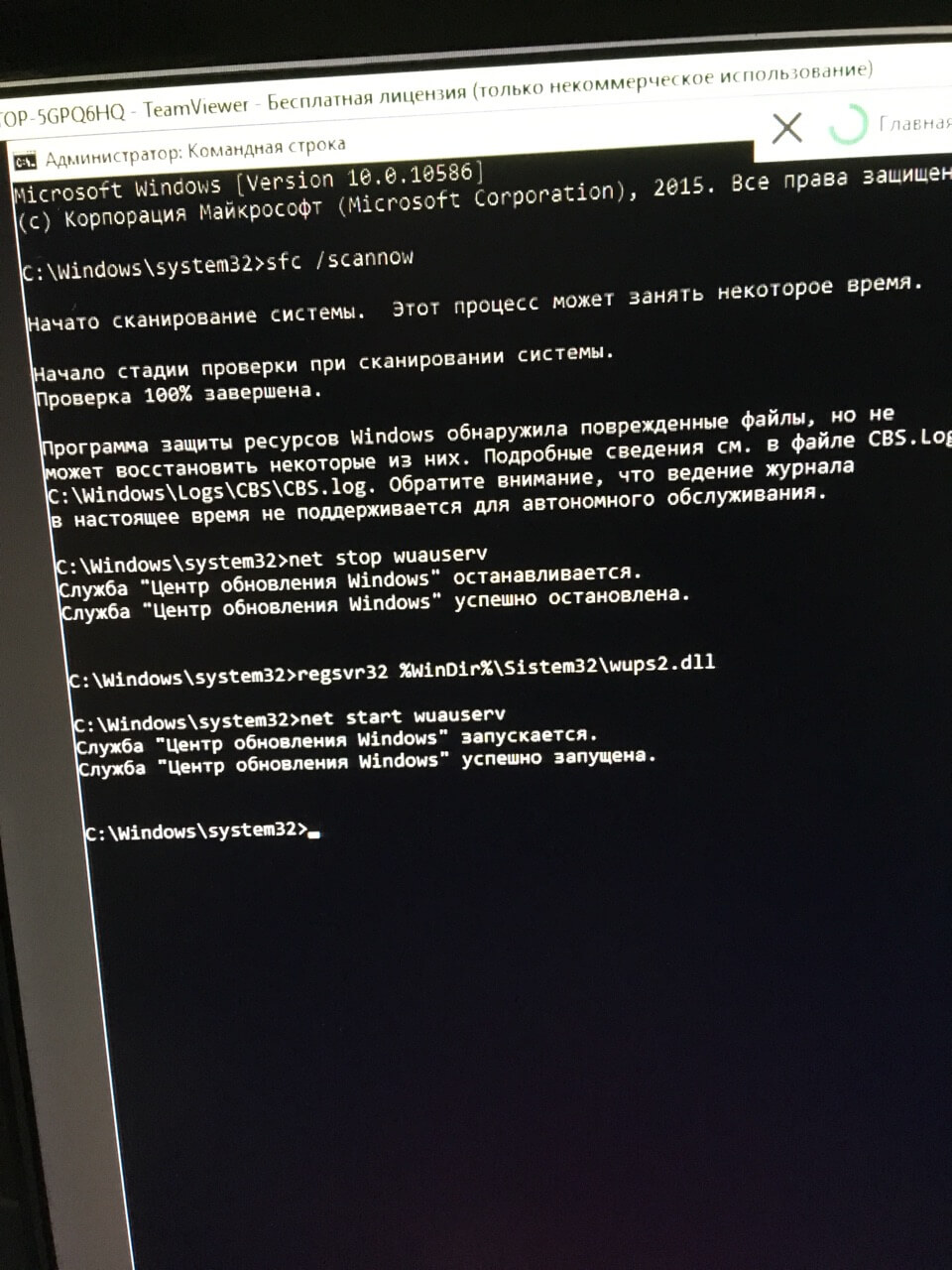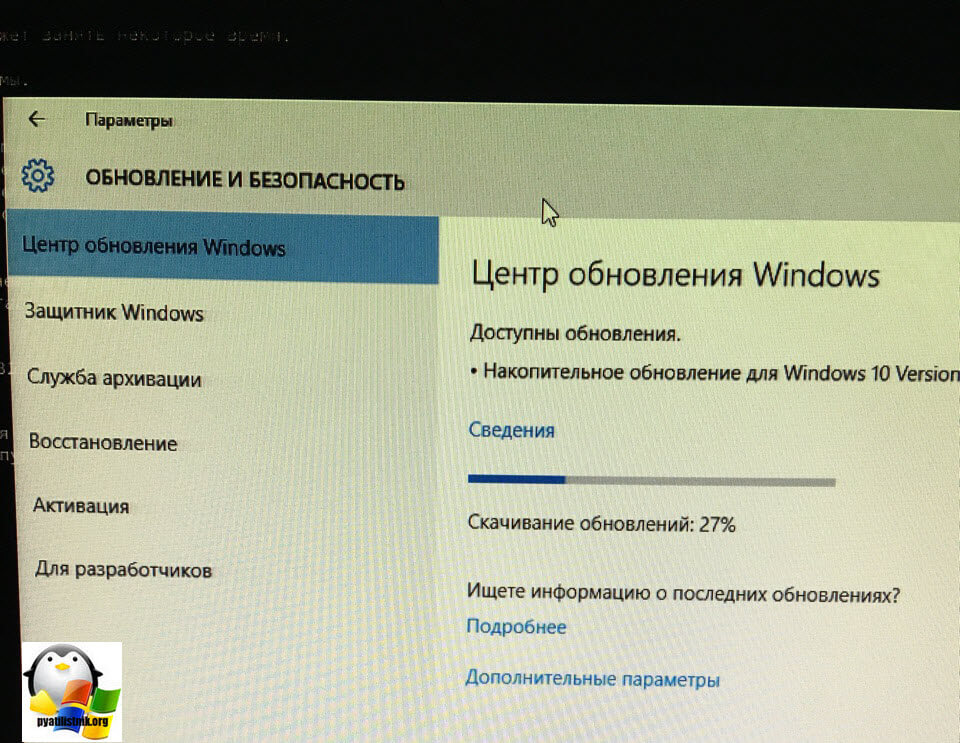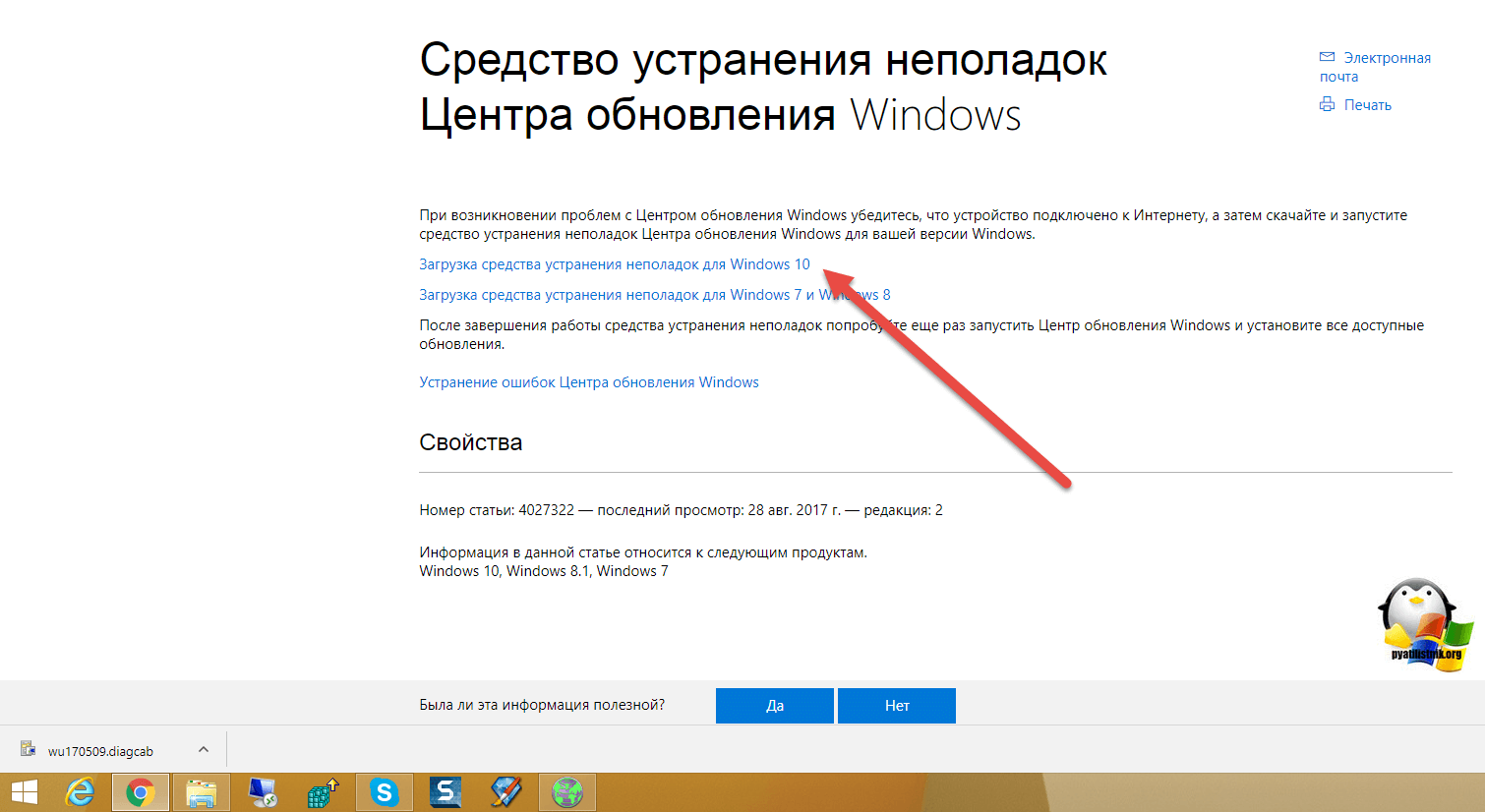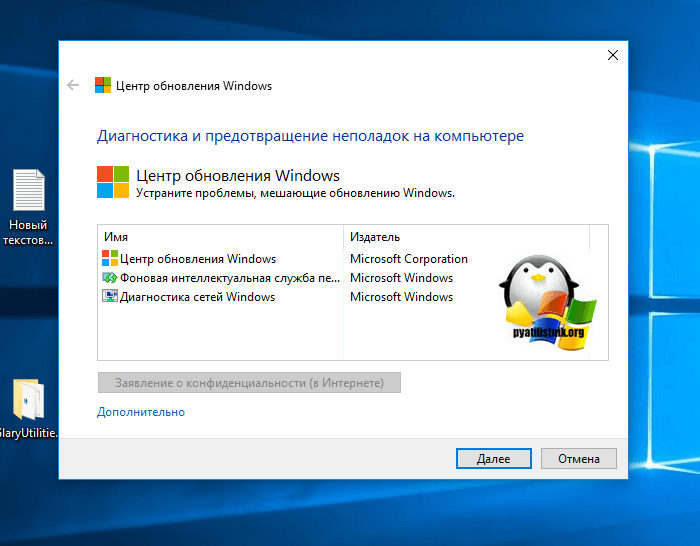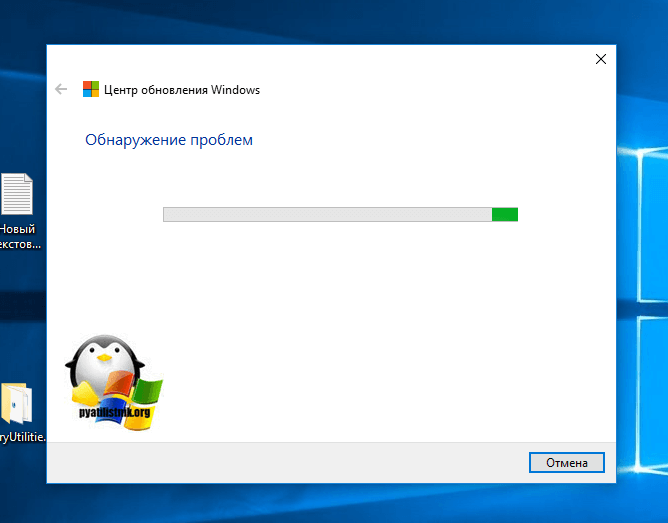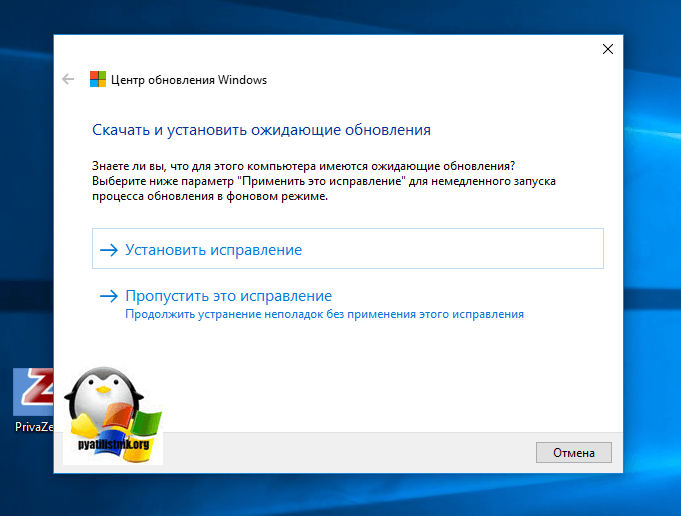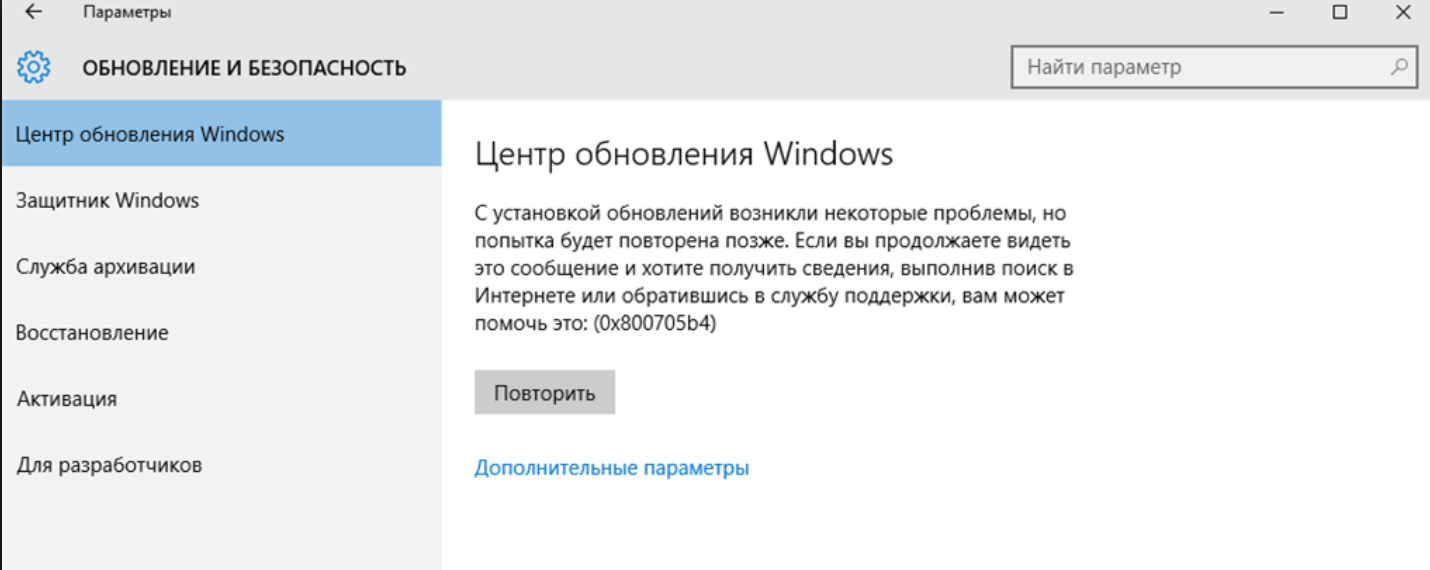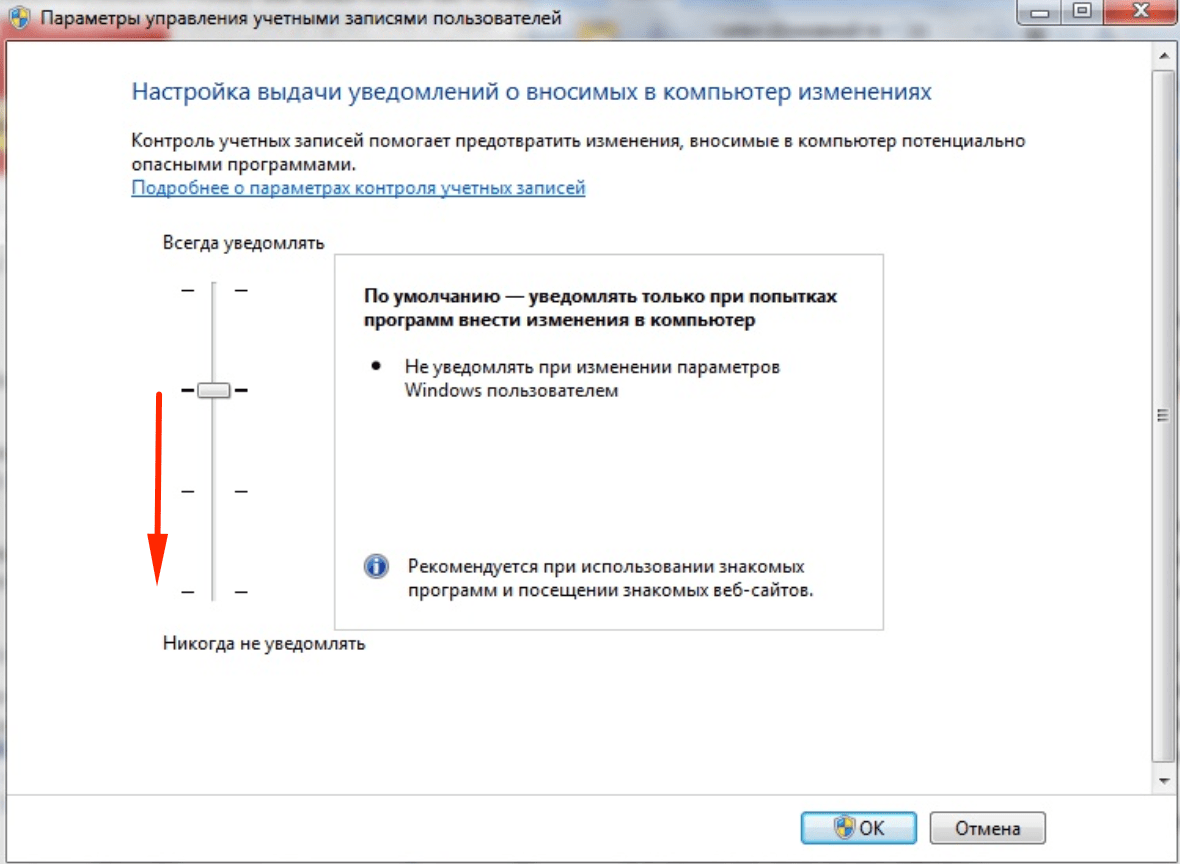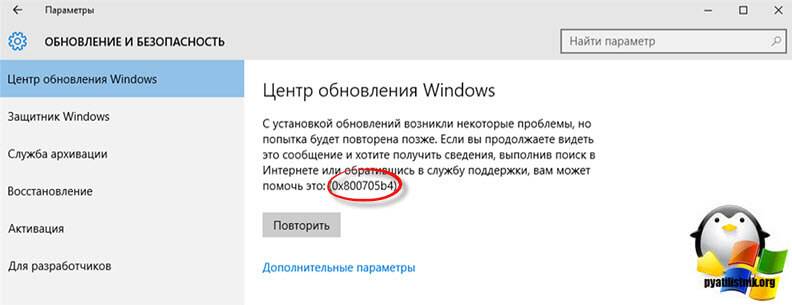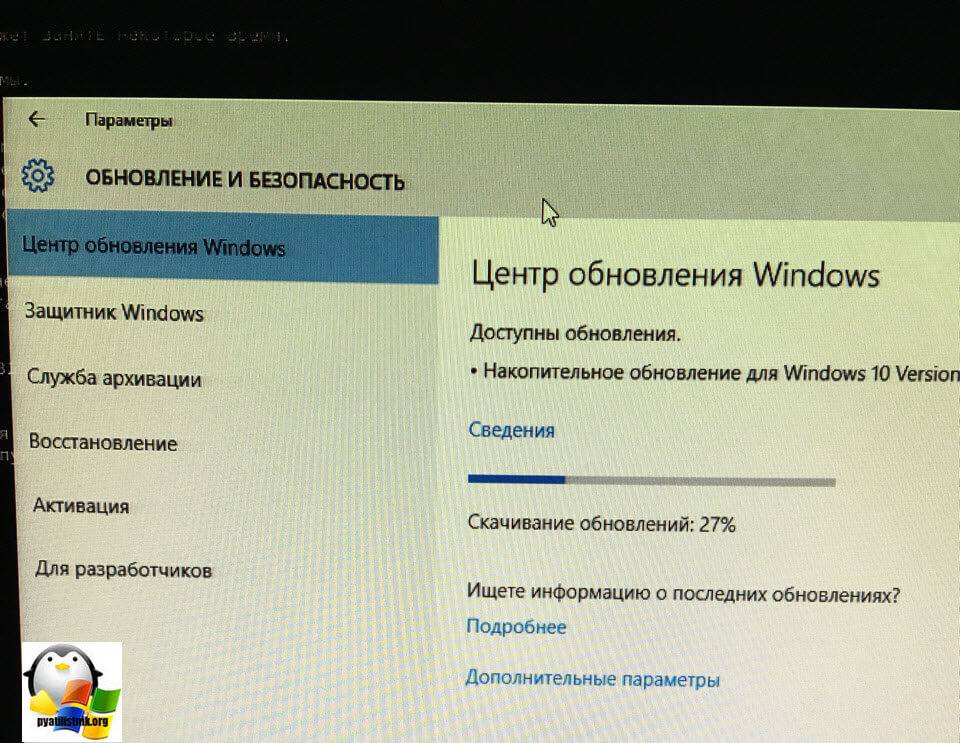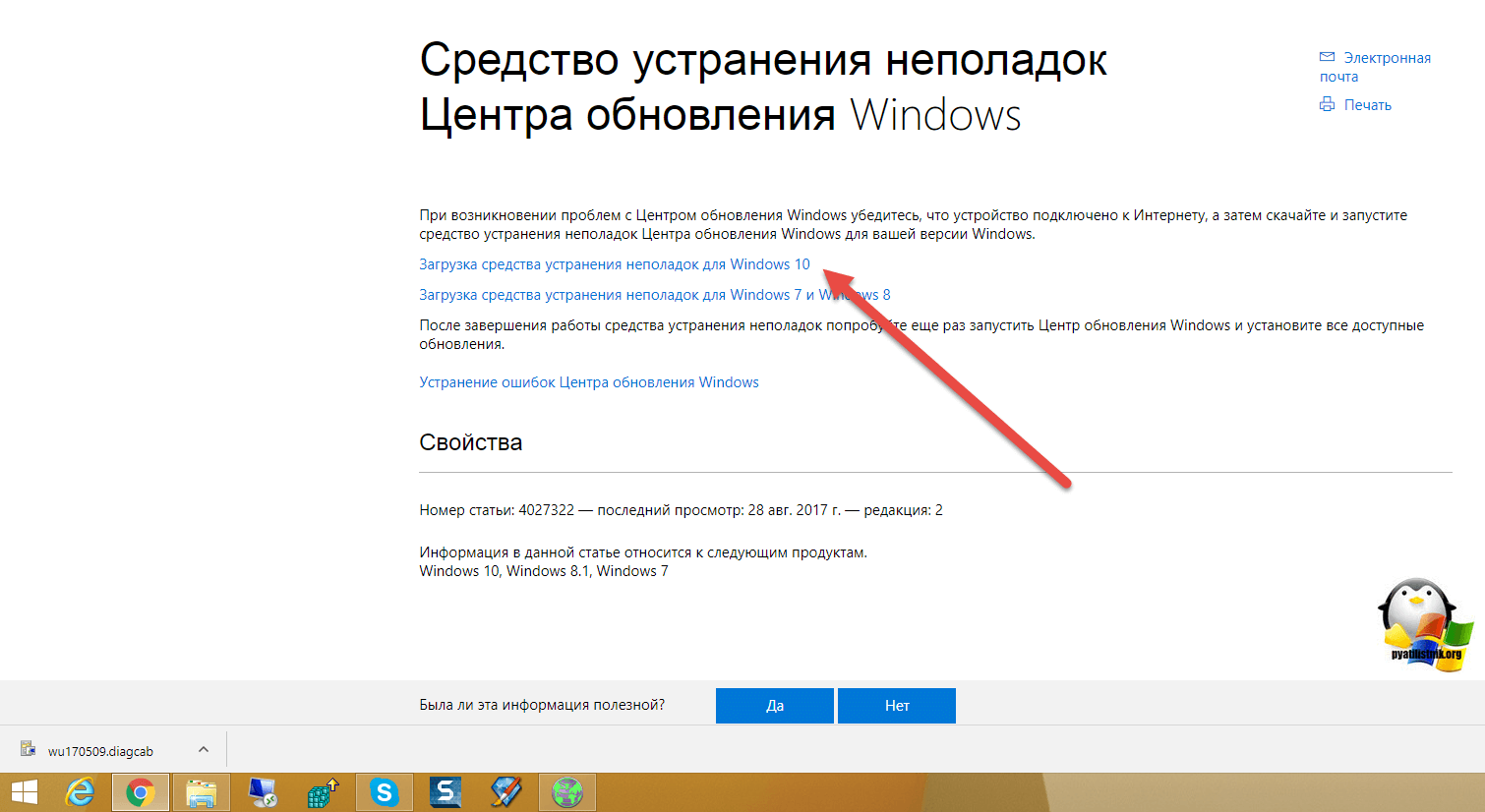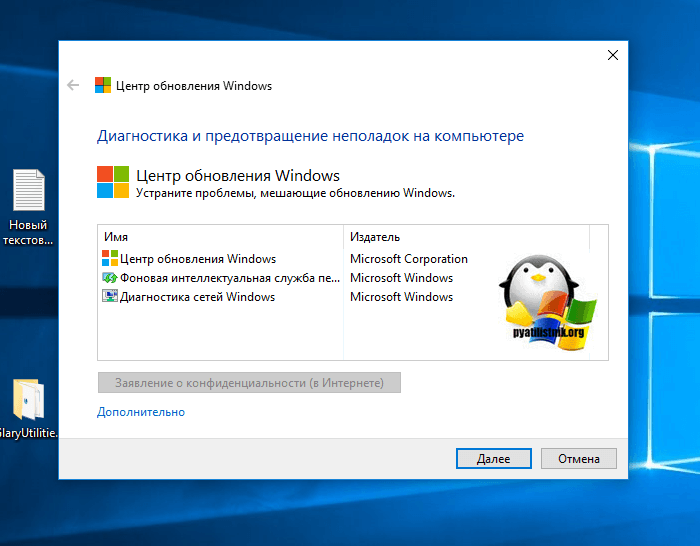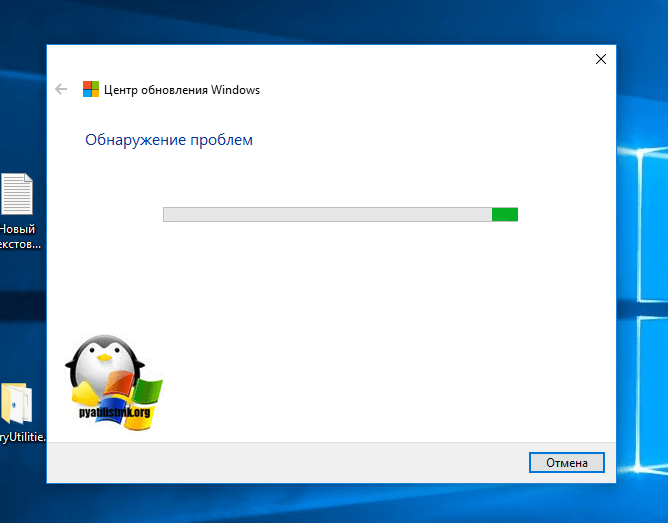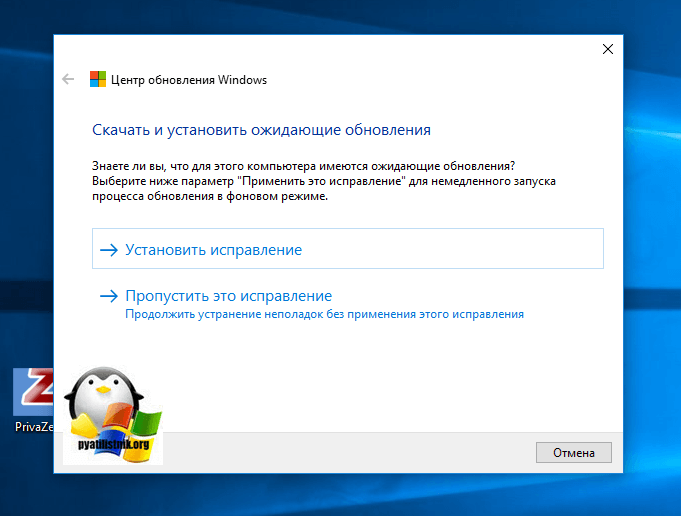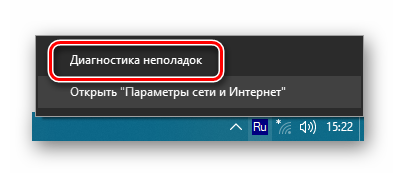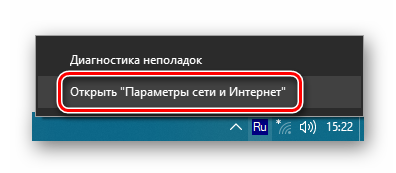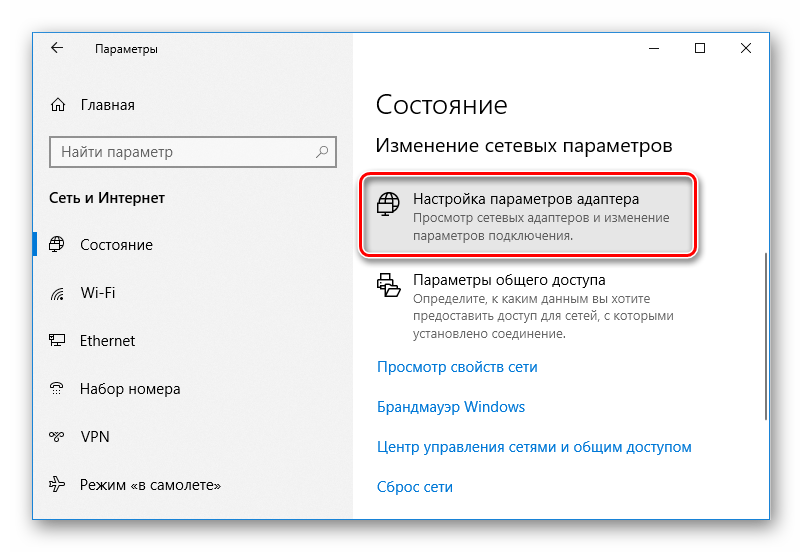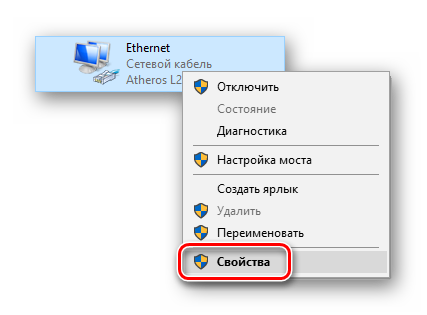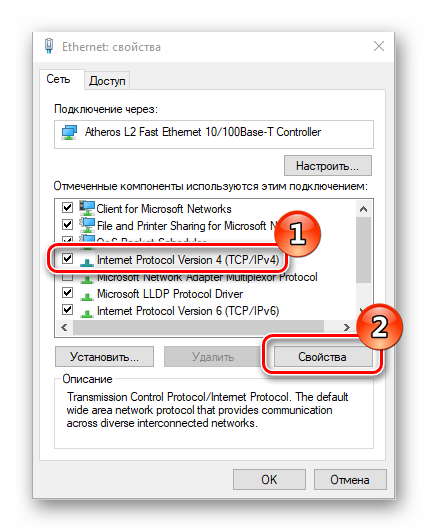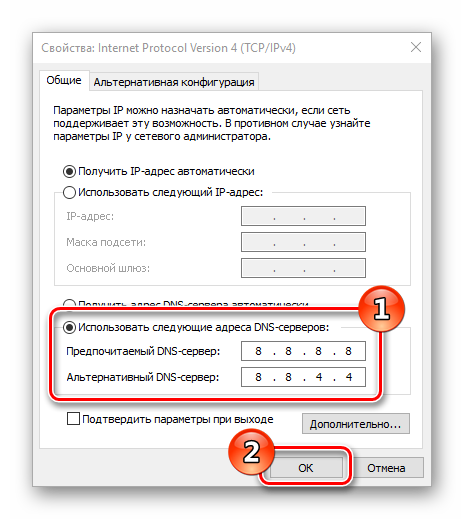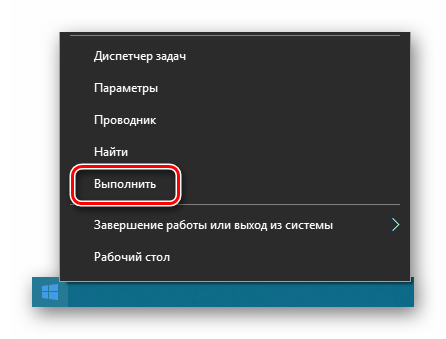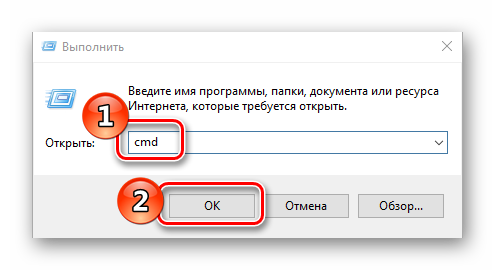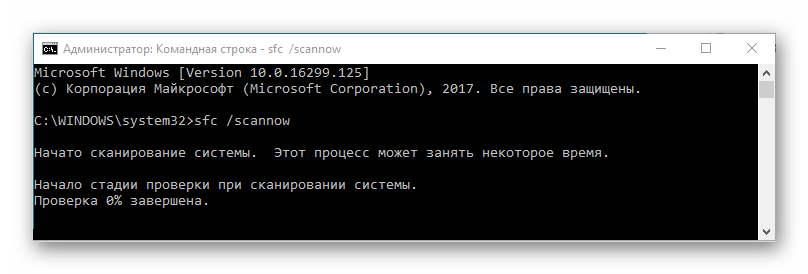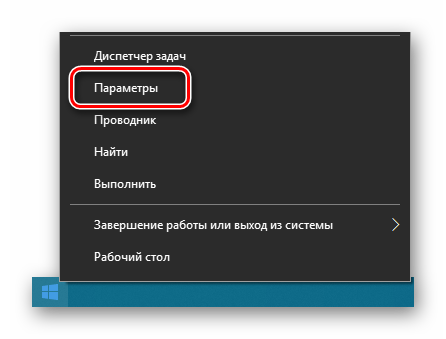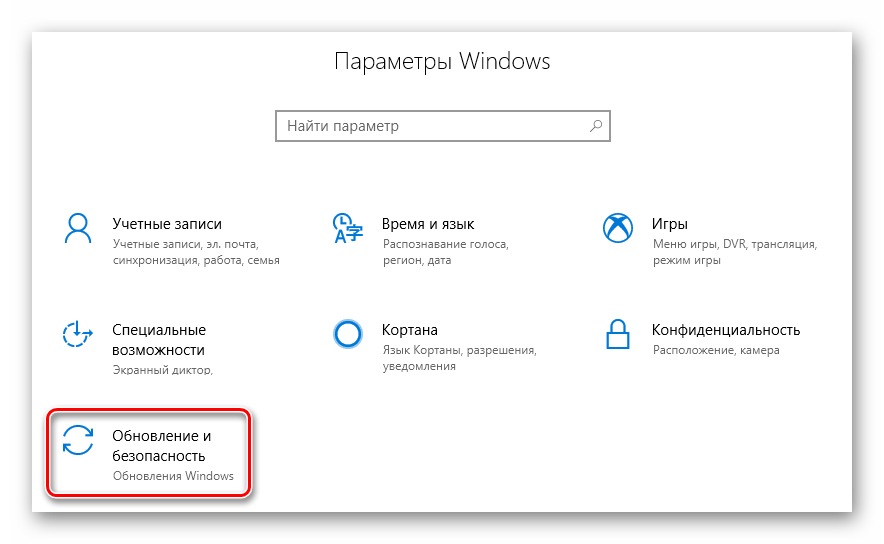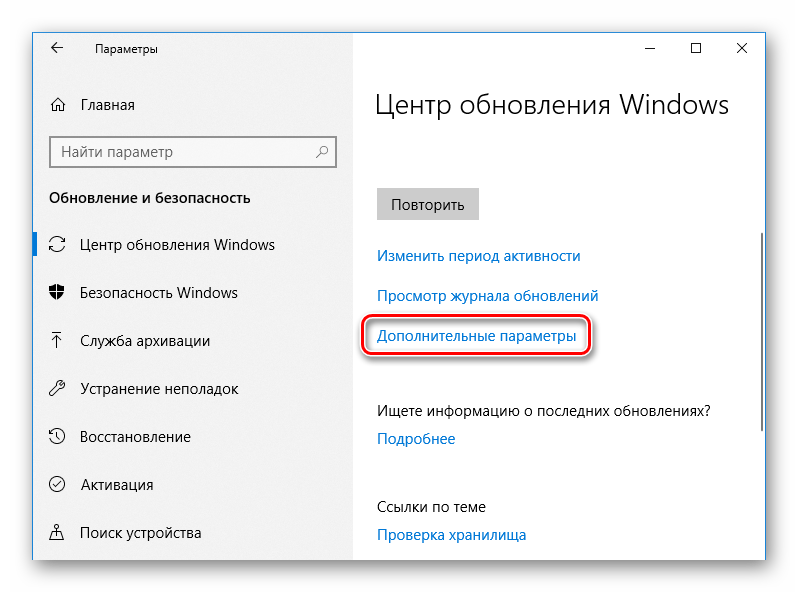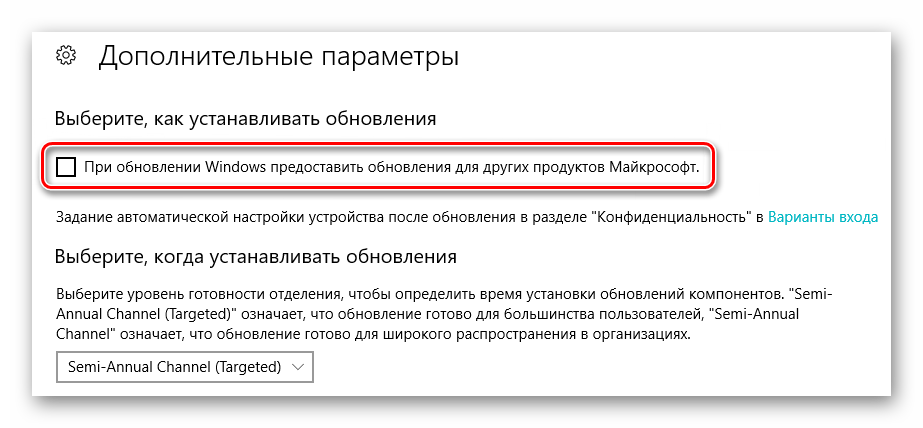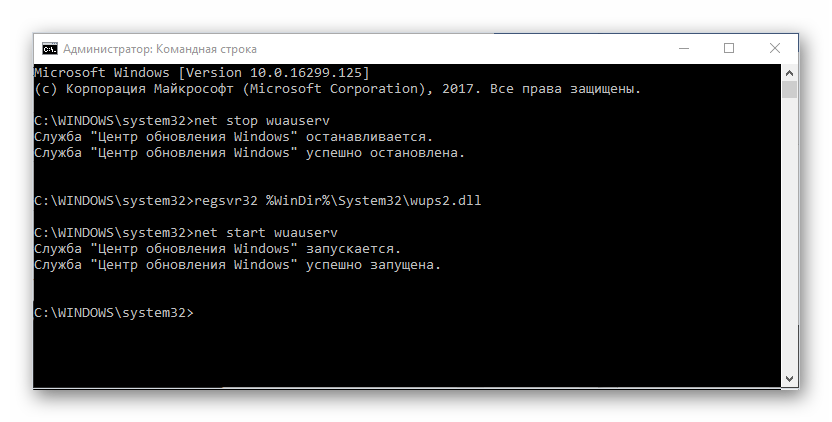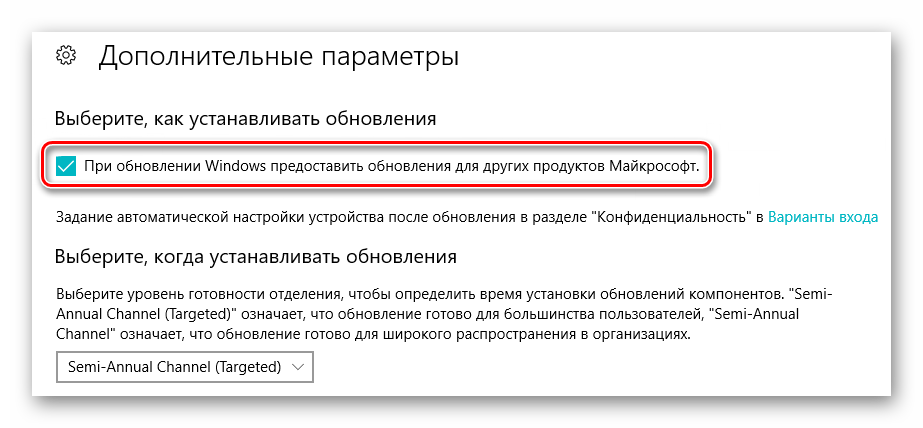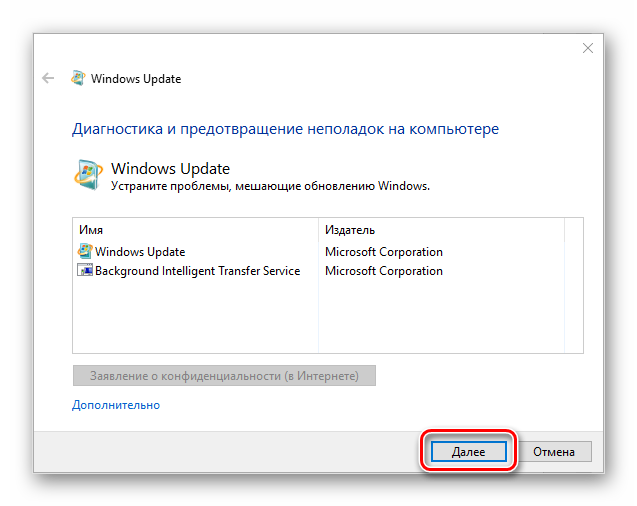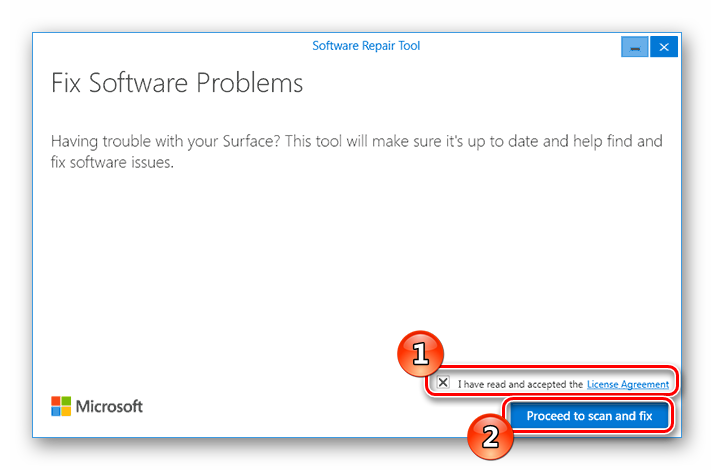Обновлено 16.12.2019

Ошибка обновления 0x800705b4
И так у моего приятеля есть Windowsw 10 релиз 1511, уведев, что Microsoft выпустила новую версию своей операционной системы, он попытлся до него обновиться и в момент скачивания, он получил ошибку 0x800705b4.
При попытке повторить скачивание обновления, ошибка воспроизводилась.
Как исправить ошибку 0x800705b4
Сразу покажу, в чем проблема у данной заразы. Все дело в том, что в вашей системе поврежден ряд, системных файлов и компонентов Windows, которые требуют восстановления, чем мы и займемся.
В моем случае и в 99% это поврежденные файлы, которые лечатся утилитой sfc. Откройте командную строку cmd от имени администратора.
Как видите по результатам сканирования систмеы, у меня появилось предупреждение.
Программа защиты ресурсов Windows обнаружила поврежденные файлы, но ек может восстановить некоторые из них. Подробные сведения см. в файле CBS.Log, который находится по следующему пути: windirLogsCBS.log. Например, в настоящее время не поддерживается для автономного обслуживания
Наши опасения подтвердились и ошибка обновления Windows 10 обнаружена, повреждены системные файлы. В итоге ошибка windows 0x800705b4 исправляется одной командой:
Если найдутся какие либо проблемы, то выполните команду по восстановлению:
dism /online /Cleanup-Image /RestoreHealth
Если данная команда не помогла, то попробуйте перерегистрировать библиотеку wups2.dll.
- net stop wuauserv (Производим остановку службы обновления Windows 10).
- regsvr32 %WinDir%Sistem32wups2.dll.
- net start wuauserv (Производим запуск службы обновления Windows 10)
Заходим снова в центр обновления Windows и пробуем найти свежие апдейты. Как видите у меня все завелось.
Альтернативные причины ошибки 0x800705b4
И так рассмотрим альтернативные методы решения.
- Проверьте не идет ли в этот момент скачивания каких либо данных в браузере или раздаче торрента, которая отъедает всю скорость вашего интернет соединения.
- Ваш роутер может подвиснуть или на нем может зависнуть сессия, особенно на старых Dir-100. Как лечится, простой перезагрузкой.
- Бывает небольшой процент ситуаций, что вам необходимо выключить все ваши внешние устройства, принтеры, флешки, съемные диски
- Попробуйте отключить антивирус
- Попробуйте обновить драйвера устройства, может быть проблема в кривом драйвере.
- Воспользуйтесь утилитой Windows Update Troubleshooter (Средство устранения неполадок Центра обновления)
https://support.microsoft.com/ru-ru/help/4027322/windows-update-troubleshooter
Либо с моего сайта, скопировав ссылку в браузер https://cloud.mail.ru/public/5Fr4/5Nauv83fT
Запускаете ее и следуете по мастеру устранения проблем, по результатам которого либо у вас исправиться ошибка 0x800705b4, либо вы получите новую, которую можно исправить соответствующими методами, однозначной ошибки нет, все зависит от конфигурации. Выбираете «Центр обновления Windows»
У вас начнется поиск проблем.
Как видите утилита отработала, исправила код ошибки 0x800705b4 и предлагает скачать обновление Windows 10.
Надеюсь, что данная заметка вам помогла обновиться до последних заплаток безопасности.
При попытке обновить Windows 10 через Центр обновлений Windows может появляться ошибка 0x800705b4. Ошибка также может появляться на старых версиях Windows (7, 8, 8.1), в зависимости от устанавливаемого обновления.
Ошибка может появляться в следующих обновлениях (но ими не ограничивается):
- Средство удаления вредоносных программ Windows для Windows 8, 8.1, 10 и Windows Server 2012, 2012 R2 x64 Edition — октябрь 2015 г. (KB890830).
- Обновление для системы безопасности Internet Explorer Flash Player в составе Windows 10 для систем на базе 64-разрядных (x64) процессоров (KB3099406).
- Накопительный пакет обновления для Windows 10 для систем на базе процессоров x64 (KB3097617).
Как видно, проблема старая, поэтому пути исправления ошибки давно известны. Причин для сбоя работы центра обновлений и появления кода 0x800705b4 несколько, поэтому придется последовательно выполнить ряд действий, после чего повторить попытку.
Отключение антивируса, Windows Defender и UAC
При ошибке обновления с кодом 0x800705b4 на Windows 10 следует отключить сторонний антивирус (если установлен), перезапустить (или вообще отключить) встроенную защиту Windows Defender и отключить UAC — контроль учетных записей пользователей.
Отключение службы Windows Defender и Контроля учетных записей требуется только на время установки обновления. Иногда дополнительно требуется очистка содержимого папки Центра обновления. Это простое решение было предложено на Reddit — по версии одного из пользователей, UAC блокирует обновление в ожидании подтверждения от пользователя. Подтверждения же не приходит, поскольку пользователь не видит никаких системных окон или уведомлений.
Отключение стороннего антивируса
В Windows 10 разработчиками не гарантируется поддержка и корректная работа стороннего антивирусного ПО, поскольку есть своя система защиты — Windows Defender. Более того, работоспособность Windows 10 в принципе не гарантируется после того, как были установлены сторонние антивирусы.
Инструкцию по полному отключению любого популярного антивируса не сложно найти в интернете или на сайте разработчика. Важно не просто приостановить защиту, а полностью отключить антивирус и выйти из него. Удалять его не обязательно — достаточно деактивировать защиту на время обновления.
Отключение службы Контроля учетных записей
Служба Контроля учетных записей может блокировать загрузку файлов обновлений. При попытке обновиться в разделе «Обновления и безопасность» Windows 10 будет появляться сообщение:
С установкой обновлений возникли некоторые проблемы, но попытка будет повторена позже. Если вы продолжаете видеть это сообщение и хотите получить сведения, выполнив поиск в интернете или обратившись в службу поддержки, вам может помочь это: (0x800705b4).
«Это» — код ошибки, говорящий о необходимости отключить UAC. Для этого требуется:
- Нажать «Пуск», в строке поиска ввести UAC.
- В появившемся окне выбрать «Изменение параметров контроля учетных записей».
- В открывшемся окне переместить ползунок в положение «Никогда не уведомлять».
- Нажать «Ок».
Для вступления изменений в силу требуется перезагрузка компьютера. После перезагрузки нужно повторить попытку обновления. Если не получилось — отключить Windows Defender и попробовать снова, затем переходить к следующим шагам.
Перезагрузка или отключение Windows Defender
Защитник Windows — встроенный антивирус от компании Microsoft. Программа хорошо работает и защищает систему, но при этом периодически дает сбои и блокирует важные процессы.
Для отключения Защитника в Windows нужно:
- Открыть Пуск, перейти в Панель управления.
- Перейти в раздел «Администрирование».
- Открыть окно «Службы».
- В списке служб найти Служба Защитника Windows.
- Нажать ПКМ и выбрать «Остановить».
Многим пользователям для исправления проблемы достаточно простой перезагрузки службы. Для гарантии, стоит её все-таки отключить на время установки обновлений, а потом запустить снова. Windows Defender может продолжать давать сбои при одновременной работе с другими антивирусами.
Отключенная служба Защитника автоматически запустится снова после перезагрузки компьютера, если не были изменены настройки автозапуска. Поэтому, если отключение UAC и защиты не помогло, можно просто переходить к следующим действиям. Перезагружать ПК еще придется в любом случае.
Сканирование и очистка системы, регистрация wups2.dll
На следующем шаге потребуется Командная строка: «Пуск» -> «Выполнить» (или в строке поиска) -> cmd.exe. Все действия (команды) через Командную строку нужно выполнять в аккаунте администратора, либо файл cmd.exe должен быть запущен от имени администратора.
Ошибки в разделе «Обновления и безопасность» в Windows 10 могут возникать из-за скопившихся системных файлов. Очистить нужные папки можно, последовательно введя несколько команд в Командной строке (Пуск -> Выполнить -> cmd.exe).
Для очистки папки Центра обновления вводим в Командной строке (после ввода каждой команды нужно нажать Enter):
net stop wuauserv
net stop BITS
net stop CryptSvc
cd %systemroot%
ren SoftwareDistribution SoftwareDistribution.old
net start wuauserv
net start bits
net start CryptSvc
rd /s /q SoftwareDistribution.old
Дожидаемся выполнения операции, запускаем диагностику системы:
- Вводим команду sfc /scannow в cmd.exe.
- Нажимаем Enter.
- Дожидаемся окончания сканирования системы.
Утилита scannow проверяет системные файлы и библиотеки Windows на целостность. При обнаружении поврежденных или отсутствующих файлов Windows пытается самостоятельно их восстановить. Это решает огромное количество проблем, в том числе помогает исправить ошибку 0x800705b4, если её источник был в поврежденных системных файлах.
После сканирования системы может появиться сообщение, что системе не удалось восстановить некоторые файлы:
Программа защиты ресурсов Windows обнаружила поврежденные файлы, но не может восстановить некоторые из них. Подробные сведения см. в файле CBS.Log, который находится по следующему пути: windirLogsCBSCBS.log. Например, С:WindowslogsCBSCBS.log. Например, в настоящее время не поддерживается для автономного обслуживания.
В данном случае Windows даже не написал, что именно не поддерживается для обслуживания, но тут помогают логи. Не углубляясь в подробности, для исправления ситуации нужно ввести в командной строке команду для восстановления dism /online /Cleanup-Image /RestoreHealth и нажать Enter. После этого нужно дождаться окончания процесса и перезагрузить ПК.
У команды есть несколько вариантов (подробнее на сайте Microsoft Dev Center):
- Dism /Online /Cleanup-Image /ScanHealth — проверка образа на наличие повреждений, занимает несколько минут.
- Dism /Online /Cleanup-Image /CheckHealth — проверка образов с уведомлением, работоспособны ли образа и подлежат ли файлы восстановлению.
- dism /online /Cleanup-Image /RestoreHealth — команда для восстановления образа.
Команда /RestoreHealth позволяет указать путь и источник обновлений — стоит ознакомиться с инструкцией на сайте Microsoft. При отсутствии доступа к Центру обновлений или интернету вообще, Windows запустит инструменты самостоятельного восстановления. Команды ScanHealth, CheckHealth и RestoreHealth на Windows 7, 8 и 10.
Если не помогло, стоит попробовать заново зарегистрировать библиотеку wups2.dll:
- В командной строке ввести net stop wuauserv и нажать Enter — останавливается служба обновлений Windows.
- Ввести команду regsvr32 %WinDir%Sistem32wups2.dll, нажать Enter — регистрируется библиотека.
- Ввести net start wuauserv, Enter -> служба обновлений запускается обратно.
После перезагрузки компьютера любые обновления должны без проблем загрузиться и установиться. Указанных действий достаточно, чтобы исправить ошибку с кодом 0x800705b4 в 99% случаев.
В оставшемся 1% ошибка может быть вызвана: сбоем службы DNS (если интернет не работает вообще, нужно перезагрузить), ошибками с драйверами (обновить драйвера видеокарты и аудиокарты для последней версии), сбоем самой службы обновления (можно использовать бесплатную утилиту Windows Update Troubleshooter для лечения).
Иногда во время очередного обновления Windows 10 возникает ошибка 0x800705b4, как её исправить и с чем она связана разберемся ниже!
Причина по которой возникает
Идентификатор ошибки имеет десятизначное значение из восьми цифр и двух букв. После появления этого оповещения операция по обновлению блокируется, то есть она не может быть проведена.
Из-за чего неожиданно на экране «всплывает» код ошибки 0х800705b4 Windows 10. Рассмотрим основные причины:
- Отсутствие или неустойчивое интернет-соединение, сбои в работе системы доменных имен.
- Сбой в работе драйверов, отвечающих за функционирование некоторых компонентов системы. Необходимость обновления драйверов.
- Воздействие на работу системы вирусами.
- Блокировка службами антивирусной программы или брандмауэра Виндовс.
- Неполадки с оборудованием, обеспечивающим подключение к интернету (роутер).
Устраняем ошибку
После того как причины выяснены, можно приступить к разбору вопросов, как исправить код ошибки 0х800705b4 на Windows 10. Существует несколько возможностей решить проблему:
- перезагрузить устройство, на котором выдается ошибка;
- проверить исправность работы оборудования, обеспечивающего доступ к сети интернет;
- перезагрузить роутер;
- отключить от устройства все внешнее оборудование (камеру, флешки, принтер и т. д.);
- проверить настройки DNS-серверов;
- временно деактивировать антивирус и брандмауэр;
- воспользоваться инструментом sfc для проверки целостности системных файлов;
- отключить загрузку новых файлов стороннего ПО;
- выполнить команды через командную строку от имени Администратора;
- загрузить Windows Repair Tool, приложение призвано находить и решать ошибки в файлах и службах ОС;
- скачать утилиту Windows Update Troubleshooter, продукт направлен на решение подобных задач;
- произвести обновление драйверов;
- произвести откат системы до точки, когда затруднений не было выявлено.
Рассмотрим пошаговые действия при применении нескольких способов.
Работа в командной строке. Сначала заходим в систему от имени Администратора:
- Жмем Win+X
- Выбираем соответствующую строку от имени администратора (в более современных сборках Windows PowerShell)
- Даем согласие на внесение изменений
- Вводим в командной строке значение «net user администратор /active:yes».
- После успешного выполнения закрываем окно.
- Возвращаемся в «Пуск» и заходим от имени Администратора.
Приступаем к устранению системной неполадки через инструмент sfc:
- в командной строке набираем «sfc /scannow»;
- ввод;
- будет произведена проверка системных файлов и их исправление.
Если не помогло, в командной строке вводим последовательно несколько команд (после каждого ввода жмем ввод):
- net stop wuauserv.
- regsvr32 %WinDir%Sistem32wups2.dll.
- net start wuauserv.
Один из вышеперечисленных способов должен помочь устранить ошибку центра обновления Windows 0х800705b4 на Windows 10.
Отличного Вам дня!
Содержание
- 1 Ошибка 0x800705b4 в Windows 10, исправляем за минуту
- 2 Ошибка 0x800705b4 в Windows 10, исправляем за минуту
- 3 Ошибка обновления 0x800705b4
- 4 Как исправить ошибку 0x800705b4
- 5 Альтернативные причины ошибки 0x800705b4
- 6 Отключение антивируса, Windows Defender и UAC
- 7 Перезагрузка или отключение Windows Defender
- 8 Сканирование и очистка системы, регистрация wups2.dll
- 9 Причины возникновения
Ошибка 0x800705b4 в Windows 10, исправляем за минуту
Ошибка 0x800705b4 в Windows 10, исправляем за минуту

Ошибка обновления 0x800705b4
И так у моего приятеля есть Windowsw 10 релиз 1511, уведев, что Microsoft выпустила новую версию своей операционной системы, он попытлся до него обновиться и в момент скачивания, он получил ошибку 0x800705b4.
При попытке повторить скачивание обновления, ошибка воспроизводилась.
Как исправить ошибку 0x800705b4
Сразу покажу, в чем проблема у данной заразы. Все дело в том, что в вашей системе поврежден ряд, системных файлов и компонентов Windows, которые требуют восстановления, чем мы и займемся.
В моем случае и в 99% это поврежденные файлы, которые лечатся утилитой sfc. Откройте командную строку cmd от имени администратора.
sfc /scannow
Как видите по результатам сканирования систмеы, у меня появилось предупреждение.
Программа защиты ресурсов Windows обнаружила поврежденные файлы, но ек может восстановить некоторые из них. Подробные сведения см. в файле CBS.Log, который находится по следующему пути: windirLogsCBS.log. Например, в настоящее время не поддерживается для автономного обслуживания
Наши опасения подтвердились и ошибка обновления Windows 10 обнаружена, повреждены системные файлы. В итоге ошибка windows 0x800705b4 исправляется одной командой:
Если данная команда не помогла, то попробуйте перерегистрировать библиотеку wups2.dll.
- net stop wuauserv (Производим остановку службы обновления Windows 10).
- regsvr32 %WinDir%Sistem32wups2.dll.
- net start wuauserv (Производим запуск службы обновления Windows 10)
Заходим снова в центр обновления Windows и пробуем найти свежие апдейты. Как видите у меня все завелось.
Альтернативные причины ошибки 0x800705b4
И так рассмотрим альтернативные методы решения.
- Проверьте не идет ли в этот момент скачивания каких либо данных в браузере или раздаче торрента, которая отъедает всю скорость вашего интернет соединения.
- Ваш роутер может подвиснуть или на нем может зависнуть сессия, особенно на старых Dir-100. Как лечится, простой перезагрузкой.
- Бывает небольшой процент ситуаций, что вам необходимо выключить все ваши внешние устройства, принтеры, флешки, съемные диски
- Попробуйте отключить антивирус
- Попробуйте обновить драйвера устройства, может быть проблема в кривом драйвере.
- Воспользуйтесь утилитой Windows Update Troubleshooter (Средство устранения неполадок Центра обновления)
https://support.microsoft.com/ru-ru/help/4027322/windows-update-troubleshooter
Либо с моего сайта, скопировав ссылку в браузер https://cloud.mail.ru/public/5Fr4/5Nauv83fT
Запускаете ее и следуете по мастеру устранения проблем, по результатам которого либо у вас исправиться ошибка 0x800705b4, либо вы получите новую, которую можно исправить соответствующими методами, однозначной ошибки нет, все зависит от конфигурации. Выбираете «Центр обновления Windows»
У вас начнется поиск проблем.
Как видите утилита отработала, исправила код ошибки 0x800705b4 и предлагает скачать обновление Windows 10.
Надеюсь, что данная заметка вам помогла обновиться до последних заплаток безопасности.
Ноя 23, 2017 23:23
При попытке обновить Windows 10 через Центр обновлений Windows может появляться ошибка 0x800705b4. Ошибка также может появляться на старых версиях Windows (7, 8, 8.1), в зависимости от устанавливаемого обновления.
Ошибка может появляться в следующих обновлениях (но ими не ограничивается):
- Средство удаления вредоносных программ Windows для Windows 8, 8.1, 10 и Windows Server 2012, 2012 R2 x64 Edition — октябрь 2015 г. (KB890830).
- Обновление для системы безопасности Internet Explorer Flash Player в составе Windows 10 для систем на базе 64-разрядных (x64) процессоров (KB3099406).
- Накопительный пакет обновления для Windows 10 для систем на базе процессоров x64 (KB3097617).
Как видно, проблема старая, поэтому пути исправления ошибки давно известны. Причин для сбоя работы центра обновлений и появления кода 0x800705b4 несколько, поэтому придется последовательно выполнить ряд действий, после чего повторить попытку.
<center>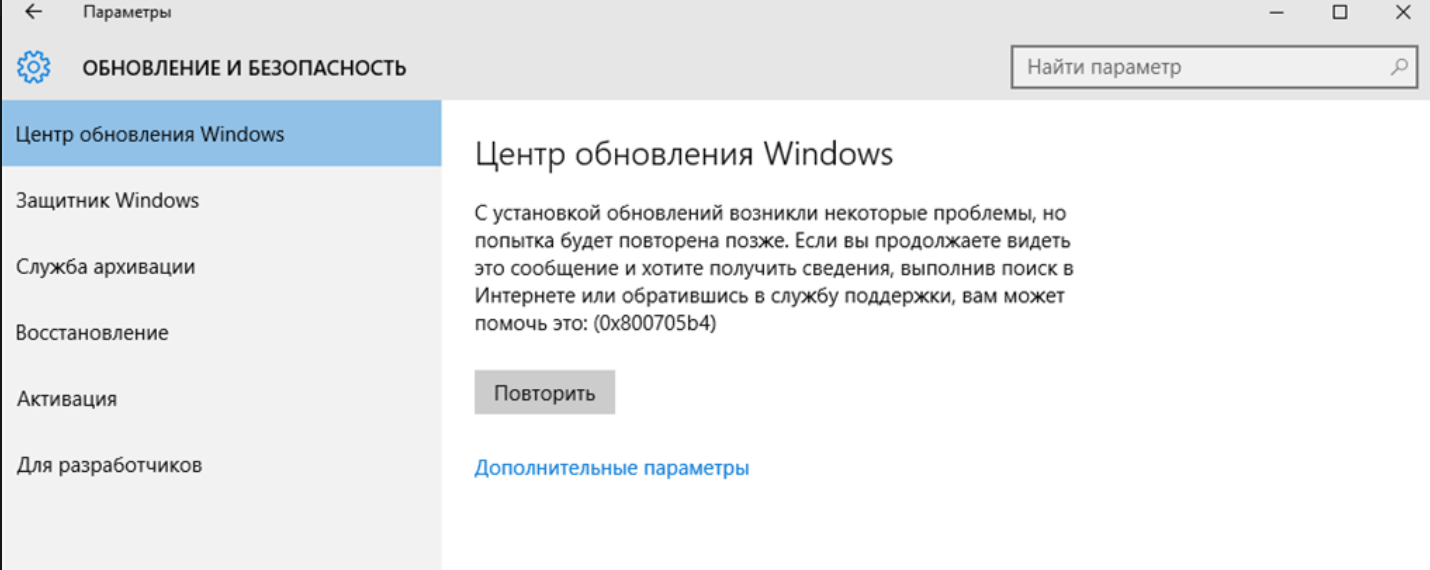
Отключение антивируса, Windows Defender и UAC
При ошибке обновления с кодом 0x800705b4 на Windows 10 следует отключить сторонний антивирус (если установлен), перезапустить (или вообще отключить) встроенную защиту Windows Defender и отключить UAC — контроль учетных записей пользователей.
Отключение службы Windows Defender и Контроля учетных записей требуется только на время установки обновления. Иногда дополнительно требуется очистка содержимого папки Центра обновления. Это простое решение было предложено на Reddit — по версии одного из пользователей, UAC блокирует обновление в ожидании подтверждения от пользователя. Подтверждения же не приходит, поскольку пользователь не видит никаких системных окон или уведомлений.
Отключение стороннего антивируса
В Windows 10 разработчиками не гарантируется поддержка и корректная работа стороннего антивирусного ПО, поскольку есть своя система защиты — Windows Defender. Более того, работоспособность Windows 10 в принципе не гарантируется после того, как были установлены сторонние антивирусы.
Инструкцию по полному отключению любого популярного антивируса не сложно найти в интернете или на сайте разработчика. Важно не просто приостановить защиту, а полностью отключить антивирус и выйти из него. Удалять его не обязательно — достаточно деактивировать защиту на время обновления.
Отключение службы Контроля учетных записей
Служба Контроля учетных записей может блокировать загрузку файлов обновлений. При попытке обновиться в разделе «Обновления и безопасность» Windows 10 будет появляться сообщение:
С установкой обновлений возникли некоторые проблемы, но попытка будет повторена позже. Если вы продолжаете видеть это сообщение и хотите получить сведения, выполнив поиск в интернете или обратившись в службу поддержки, вам может помочь это: (0x800705b4).
«Это» — код ошибки, говорящий о необходимости отключить UAC. Для этого требуется:
- Нажать «Пуск», в строке поиска ввести UAC.
- В появившемся окне выбрать «Изменение параметров контроля учетных записей».
- В открывшемся окне переместить ползунок в положение «Никогда не уведомлять».
- Нажать «Ок».
Для вступления изменений в силу требуется перезагрузка компьютера. После перезагрузки нужно повторить попытку обновления. Если не получилось — отключить Windows Defender и попробовать снова, затем переходить к следующим шагам.
<center>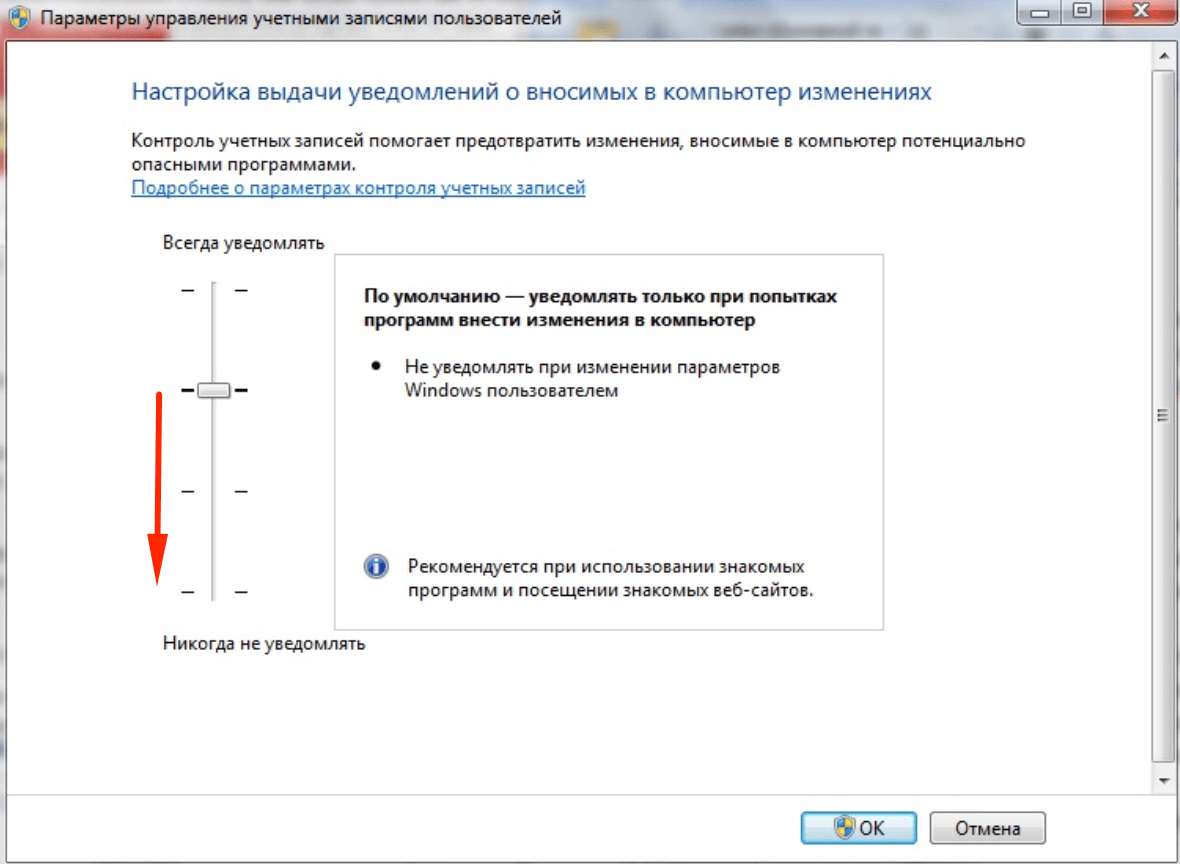
Перезагрузка или отключение Windows Defender
Защитник Windows — встроенный антивирус от компании Microsoft. Программа хорошо работает и защищает систему, но при этом периодически дает сбои и блокирует важные процессы.
Для отключения Защитника в Windows нужно:
- Открыть Пуск, перейти в Панель управления.
- Перейти в раздел «Администрирование».
- Открыть окно «Службы».
- В списке служб найти Служба Защитника Windows.
- Нажать ПКМ и выбрать «Остановить».
Многим пользователям для исправления проблемы достаточно простой перезагрузки службы. Для гарантии, стоит её все-таки отключить на время установки обновлений, а потом запустить снова. Windows Defender может продолжать давать сбои при одновременной работе с другими антивирусами.
Отключенная служба Защитника автоматически запустится снова после перезагрузки компьютера, если не были изменены настройки автозапуска. Поэтому, если отключение UAC и защиты не помогло, можно просто переходить к следующим действиям. Перезагружать ПК еще придется в любом случае.
Сканирование и очистка системы, регистрация wups2.dll
На следующем шаге потребуется Командная строка: «Пуск» -> «Выполнить» (или в строке поиска) -> cmd.exe. Все действия (команды) через Командную строку нужно выполнять в аккаунте администратора, либо файл cmd.exe должен быть запущен от имени администратора.
Ошибки в разделе «Обновления и безопасность» в Windows 10 могут возникать из-за скопившихся системных файлов. Очистить нужные папки можно, последовательно введя несколько команд в Командной строке (Пуск -> Выполнить -> cmd.exe).
Для очистки папки Центра обновления вводим в Командной строке (после ввода каждой команды нужно нажать Enter): net stop wuauserv net stop BITS net stop CryptSvc cd %systemroot% ren SoftwareDistribution SoftwareDistribution.old net start wuauserv net start bits net start CryptSvc rd /s /q SoftwareDistribution.old
Дожидаемся выполнения операции, запускаем диагностику системы:
- Вводим команду sfc /scannow в cmd.exe.
- Нажимаем Enter.
- Дожидаемся окончания сканирования системы.
Утилита scannow проверяет системные файлы и библиотеки Windows на целостность. При обнаружении поврежденных или отсутствующих файлов Windows пытается самостоятельно их восстановить. Это решает огромное количество проблем, в том числе помогает исправить ошибку 0x800705b4, если её источник был в поврежденных системных файлах.
После сканирования системы может появиться сообщение, что системе не удалось восстановить некоторые файлы:
Программа защиты ресурсов Windows обнаружила поврежденные файлы, но не может восстановить некоторые из них. Подробные сведения см. в файле CBS.Log, который находится по следующему пути: windirLogsCBSCBS.log. Например, С:WindowslogsCBSCBS.log. Например, в настоящее время не поддерживается для автономного обслуживания.
В данном случае Windows даже не написал, что именно не поддерживается для обслуживания, но тут помогают логи. Не углубляясь в подробности, для исправления ситуации нужно ввести в командной строке команду для восстановления dism /online /Cleanup-Image /RestoreHealth и нажать Enter. После этого нужно дождаться окончания процесса и перезагрузить ПК.
У команды есть несколько вариантов (подробнее на сайте Microsoft Dev Center):
- Dism /Online /Cleanup-Image /ScanHealth — проверка образа на наличие повреждений, занимает несколько минут.
- Dism /Online /Cleanup-Image /CheckHealth — проверка образов с уведомлением, работоспособны ли образа и подлежат ли файлы восстановлению.
- dism /online /Cleanup-Image /RestoreHealth — команда для восстановления образа.
Команда /RestoreHealth позволяет указать путь и источник обновлений — стоит ознакомиться с инструкцией на сайте Microsoft. При отсутствии доступа к Центру обновлений или интернету вообще, Windows запустит инструменты самостоятельного восстановления. Команды ScanHealth, CheckHealth и RestoreHealth на Windows 7, 8 и 10.
Если не помогло, стоит попробовать заново зарегистрировать библиотеку wups2.dll:
- В командной строке ввести net stop wuauserv и нажать Enter — останавливается служба обновлений Windows.
- Ввести команду regsvr32 %WinDir%Sistem32wups2.dll, нажать Enter — регистрируется библиотека.
- Ввести net start wuauserv, Enter -> служба обновлений запускается обратно.
После перезагрузки компьютера любые обновления должны без проблем загрузиться и установиться. Указанных действий достаточно, чтобы исправить ошибку с кодом 0x800705b4 в 99% случаев.
В оставшемся 1% ошибка может быть вызвана: сбоем службы DNS (если интернет не работает вообще, нужно перезагрузить), ошибками с драйверами (обновить драйвера видеокарты и аудиокарты для последней версии), сбоем самой службы обновления (можно использовать бесплатную утилиту Windows Update Troubleshooter для лечения).
0x800705b4 такая ошибка возникает когда пользователь пытается скачать или Происходит сбой во время загрузки файлов, и процесс останавливается. В этой статье будет подробно описано из-за чего появляется эта проблема и какими способами можно её устранить.
Причины возникновения
Центр обновлений «десятки» может прерывать загрузку с ошибкой 0x800705b4 из-за:
- плохого подключения к интернету
- повреждения файлов системы
- заражения ПК вирусами или неполадок в работе драйверов
- проблема может быть вызвана временными перебоями или чрезмерной загруженностью серверов самой компании Майкрософт.
Разработчики рекомендуют подождать несколько часов, и после этого постараться заново скачать обновления.
Если ошибка появляется на постоянной основе, то можно переходить к следующим вариантам её устранения:
Проверка подключения и настройки DNS
Самая распространенная причина возникновения ошибки – это нестабильное соединение с интернетом. Потребуется внимательно осмотреть роутер, Wi-Fi адаптер и кабель, с помощью которого компьютер подключается к сети. В некоторых случаях будет достаточно перезагрузки. Если не поможет, то можно использовать встроенную в систему утилиту для устранения неполадок сети:
- Нажмите правой кнопкой по иконке подключения к интернету в системном лотке, и из появившегося меню выберите «Диагностика неполадок».
- Подождите пока приложение завершит проверку, и, если оно не обнаружит проблем, перейдите к следующему способу.
В некоторых случаях помочь исправить нестабильное соединение может изменение настроек DNS. Для этого потребуется проделать следующие операции:
- Нажав правой кнопкой по иконке подключения, выберите вариант «Открыть параметры сети».
- Далее кликните по ссылке «Настройка параметров адаптера».
- Из контекстного меню соединения откройте «Свойства».
- В появившемся списке отыщите пункт «IP версии 4».
- Отметив его, нажмите «Свойства».
- Внизу окна выберите «Использовать следующие адреса…» и введите во все поля цифру 8, кроме двух последних, где пропишите две четверки.
- Кликните «OK».
Далее потребуется перезагрузить систему.
Неполадки с установленными драйверами
Решить проблему может помочь установка новых драйверов. Чаще всего на появление ошибки влияет некорректная работа драйвера видеокарты, но также рекомендуется обновить софт и для других компонентов системы.
- Можно скачать новейшее ПО с сайта производителя инструкция как узнать какая видеокарта установлена на компьютере здесь
- Можно прибегнуть к помощи специальных программ, которые сканируют все комплектующие компьютера, и способны установить обновленные драйвера для каждого из них.
Например Driverpack Solution или Snappy Driver Installer. Ссылки на скачивание кому нужны внизу.
После обновления нужно перезагрузить компьютер.
Проверка системных файлов
В ОС Windows имеется встроенная программа для осуществления проверки работоспособности файлов системы. С её помощью можно попробовать устранить ошибку 0x800705b4. Для этого понадобится:
- Открыть диалоговое окно «Выполнить» из контекстного меню кнопки «Пуск».
- Запустить командную строку вписав туда cmd.
- Нажать«OK».
- Ввести команду sfc /scannow и нажать «Enter».
- Система автоматически отыщет поврежденные файлы и устранит ошибки. По окончанию сканирования желательно перезагрузить ПК.
Вирусы
Еще одной частой причиной является заражение компьютера вредоносным ПО. Для удаления вирусов можно воспользоваться например специальной программой Касперского. Топ 10 лучших бесплатных антивирусов подбирайте для себя здесь Приложение Касперского распространяется бесплатно и разобраться с ним достаточно легко. Если будет найдено вредоносное ПО, то после его удаления перезагрузите ПК.
Принудительный запуск
Еще один вариант устранить ошибку 0x800705b4 – это запуск обновления вручную:
- В контекстном меню кнопки «Пуск» откройте «Параметры».
- Далее выберите «Обновление и безопасность».
- Нажмите «Дополнительные параметры».
- Отключите опцию, «предоставлять обновления для других продуктов…».
- После этого запустите командную строку и впишите следующие команды:
- После ввода каждой из них нужно нажимать клавишу « Enter » .
- Далее перейдите обратно в «Дополнительные параметры» и верните убранную ранее отметку.
- Проверьте, устранилась ли ошибка, запустив поиск обновлений.
Специализированные ПО
Если описанные методы не принесли результата, то можно прибегнуть к помощи нескольких приложений Майкрософт, разработанных специально для таких случаев.
Update Troubleshooter
- Скачав и запустив программу, появится окно, где нужно нажать на кнопку «Далее».
- Начнется поиск и автоматическое устранение ошибок, которое может продлиться в течение нескольких минут.
Windows Repair Tool
Загрузив и включив программу проделайте следующее:
- Согласитесь с условиями лицензии.
- Нажмите «Proceed to scan and fix».
Данная утилита сбросит параметры сети, обновит системные компоненты и проверит целостность ОС. В итоге пользователь получит стандартные настройки Windows без её переустановки. На этом все, как утверждают разработчики Майкрософт, иногда ошибка 0x800705b4 может исчезнуть сама.
Поэтому не спешите искать причину на своем компьютере, а подождите несколько дней. Вполне возможно, что ошибка происходит по вине самой компании.
«Драйвера»
- https://drp.su/ru
- https://sdi-tool.org/?lang=ru
Используемые источники:
- http://pyatilistnik.org/error-0x800705b4-in-windows-10/
- http://setupwindows.ru/errors/error-0x800705b4-windows-10
- https://cheerss.ru/oshibka-0x800705b4/.html
Scheduled Site Maintenance
May 28, 2023 06:00AM (UTC) ~ May 28, 2023 08:00AM (UTC)
Fulfillment of requests for Warranty and Registration may be unavailable during this maintenance period.
If you need immediate technical support during this scheduled maintenance you may call your local Customer Engagement Center.
We apologize for any inconveniences this may cause.
Dear Lenovo India Customer,
Due to the rise in COVID-19 cases across the country, different locations have announced varying levels of restrictions. While we shall try our best to deliver service to our usual high standards, these restrictions, along with the necessary safety protocols, could impact our ability to complete your repair.
Additionally, if you are planning to visit a local service centre, we strongly recommend you contact them first and confirm their availability.
PÉRIODE D’ENTRETIEN
15 mai 03h00 UTC au 16 mai, 11h00 UTC
L’utilisation des fonctions suivantes pourrait être affectée pendant cette période: l’accès à l’information sur la garantie de votre appareil, la recherche de pièces et d’accessoires, la soumission de demande de service, le clavardage, la recherche de centre de service, l’état d’une réparation en cours, le téléchargement de logiciels et systèmes d’exploitation, certaines options de communications, l’enregistrement de produits et l’accès à votre liste de produits dans votre profil Lenovo.
Pour de l’assistance technique immédiate, prière de nous joindre par téléphone.
Nous sommes désolés de tout inconvénient que cette période d’entretien pourrait vous causer.
예정된 웹 사이트 유지 보수
기간 : 2020/07/11 08:00 AM ~ 2020/07/13 4:00 AM
보증, 부품, 액세서리 주문, 전자 티켓, 서비스 조회 (상업), 수리 상태, 제품 등록,이 유지 보수 기간 동안 내 제품을 사용하지 못할 수 있습니다.
불편을 드려 죄송합니다.
官網維護通知
維護時間自2020年7月11日早上7點到2020年7月13日早上3點
官網維護期間,產品序號及保固查詢功能將暫停使用
受影響範圍包含:保固資訊查詢,下載應用程式,系統還原服務以及聯繫方式查詢
如果您需要技術支援服務,請於正常服務時間使用Lenovo Line Chat服務 (官方帳號請搜尋 :Lenovo 台灣客服或搜尋ID:@lenovo_service_tw) 取得線上即時支援服務
官網維護期間照成您的不便,敬請見諒
MANUTENÇÃO PROGRAMADA DO SITE
DO DIA 26/2/23 ÀS 12AM (UTC) ATÉ O DIA 26/2/23 ÀS 4AM (UTC).
O atendimento para solicitações de garantia, peças e acessórios, eTicketing, chat, status de reparo, registro de produto e afins pode não estar disponível durante este período de manutenção.
Se você precisar de suporte técnico imediato durante essa manutenção programada, acesse nosso canal no You Tube: Lenovo Suporte.
Pedimos desculpas pela inconveniência.
MANTENIMIENTO PROGRAMADO
26 de Febrero a las 12:00AM (UTC) ~ 26 de Febrero 4:00AM (UTC)
El cumplimiento de las solicitudes de garantía, piezas y accesorios, emisión de tickets electrónicos, chat, búsqueda de proveedores de servicios, estado de reparación, registro de productos y Mis productos puede no estar disponible durante este período de mantenimiento.
Si necesitas soporte técnico inmediato durante este mantenimiento programado, puedes llamar a nuestro Contact Center.
Pedimos disculpas por cualquier inconveniente que esto pueda causar
MANUTENZIONE PROGRAMMATA DEL SITO
Ott 16, 2021 16:00 UTC ~ Ott 17, 2021 12:00 UTC
Le funzioni di Garanzia, Ricambi & Accessori, eTicketing, Chat, Stato di Riparazione, Registrazione del Prodotto e accessi ai Miei Prodotti potrebbero non essere disponibili durante questo periodo di manutenzione.
Se hai bisogno di supporto tecnico immediato durante questa manutenzione programmata, puoi chiamare il Centro di Assistenza locale.
Ci scusiamo per eventuali disagi.
(Standard) GEPLANTE STANDORTWARTUNG
16. Okt 2021 14:00 UTC ~ 17. Okt 2021 10:00 UTC
Die Erfüllung von Anfragen bezüglich Garantie, Teile und Zubehör, eTicketing, Chat, Dienstleistersuche, Reparaturstatus, Produktregistrierung und Meine Produkte wird während dieses Wartungszeitraums möglicherweise nicht verfügbar sein.
Wenn Sie während dieser geplanten Wartung sofortigen technischen Support benötigen, können Sie Ihr lokales Kundenkontaktcenter anrufen.
Wir entschuldigen uns für eventuelle Unannehmlichkeiten, die dadurch entstehen können.
Scheduled Site Maintenance
May 28, 2023 06:00AM (UTC) ~ May 28, 2023 08:00AM (UTC)
Fulfillment of requests for Warranty and Registration may be unavailable during this maintenance period.
If you need immediate technical support during this scheduled maintenance you may call your local Customer Engagement Center.
We apologize for any inconveniences this may cause.
Dear Lenovo India Customer,
Due to the rise in COVID-19 cases across the country, different locations have announced varying levels of restrictions. While we shall try our best to deliver service to our usual high standards, these restrictions, along with the necessary safety protocols, could impact our ability to complete your repair.
Additionally, if you are planning to visit a local service centre, we strongly recommend you contact them first and confirm their availability.
PÉRIODE D’ENTRETIEN
15 mai 03h00 UTC au 16 mai, 11h00 UTC
L’utilisation des fonctions suivantes pourrait être affectée pendant cette période: l’accès à l’information sur la garantie de votre appareil, la recherche de pièces et d’accessoires, la soumission de demande de service, le clavardage, la recherche de centre de service, l’état d’une réparation en cours, le téléchargement de logiciels et systèmes d’exploitation, certaines options de communications, l’enregistrement de produits et l’accès à votre liste de produits dans votre profil Lenovo.
Pour de l’assistance technique immédiate, prière de nous joindre par téléphone.
Nous sommes désolés de tout inconvénient que cette période d’entretien pourrait vous causer.
예정된 웹 사이트 유지 보수
기간 : 2020/07/11 08:00 AM ~ 2020/07/13 4:00 AM
보증, 부품, 액세서리 주문, 전자 티켓, 서비스 조회 (상업), 수리 상태, 제품 등록,이 유지 보수 기간 동안 내 제품을 사용하지 못할 수 있습니다.
불편을 드려 죄송합니다.
官網維護通知
維護時間自2020年7月11日早上7點到2020年7月13日早上3點
官網維護期間,產品序號及保固查詢功能將暫停使用
受影響範圍包含:保固資訊查詢,下載應用程式,系統還原服務以及聯繫方式查詢
如果您需要技術支援服務,請於正常服務時間使用Lenovo Line Chat服務 (官方帳號請搜尋 :Lenovo 台灣客服或搜尋ID:@lenovo_service_tw) 取得線上即時支援服務
官網維護期間照成您的不便,敬請見諒
MANUTENÇÃO PROGRAMADA DO SITE
DO DIA 26/2/23 ÀS 12AM (UTC) ATÉ O DIA 26/2/23 ÀS 4AM (UTC).
O atendimento para solicitações de garantia, peças e acessórios, eTicketing, chat, status de reparo, registro de produto e afins pode não estar disponível durante este período de manutenção.
Se você precisar de suporte técnico imediato durante essa manutenção programada, acesse nosso canal no You Tube: Lenovo Suporte.
Pedimos desculpas pela inconveniência.
MANTENIMIENTO PROGRAMADO
26 de Febrero a las 12:00AM (UTC) ~ 26 de Febrero 4:00AM (UTC)
El cumplimiento de las solicitudes de garantía, piezas y accesorios, emisión de tickets electrónicos, chat, búsqueda de proveedores de servicios, estado de reparación, registro de productos y Mis productos puede no estar disponible durante este período de mantenimiento.
Si necesitas soporte técnico inmediato durante este mantenimiento programado, puedes llamar a nuestro Contact Center.
Pedimos disculpas por cualquier inconveniente que esto pueda causar
MANUTENZIONE PROGRAMMATA DEL SITO
Ott 16, 2021 16:00 UTC ~ Ott 17, 2021 12:00 UTC
Le funzioni di Garanzia, Ricambi & Accessori, eTicketing, Chat, Stato di Riparazione, Registrazione del Prodotto e accessi ai Miei Prodotti potrebbero non essere disponibili durante questo periodo di manutenzione.
Se hai bisogno di supporto tecnico immediato durante questa manutenzione programmata, puoi chiamare il Centro di Assistenza locale.
Ci scusiamo per eventuali disagi.
(Standard) GEPLANTE STANDORTWARTUNG
16. Okt 2021 14:00 UTC ~ 17. Okt 2021 10:00 UTC
Die Erfüllung von Anfragen bezüglich Garantie, Teile und Zubehör, eTicketing, Chat, Dienstleistersuche, Reparaturstatus, Produktregistrierung und Meine Produkte wird während dieses Wartungszeitraums möglicherweise nicht verfügbar sein.
Wenn Sie während dieser geplanten Wartung sofortigen technischen Support benötigen, können Sie Ihr lokales Kundenkontaktcenter anrufen.
Wir entschuldigen uns für eventuelle Unannehmlichkeiten, die dadurch entstehen können.